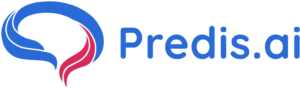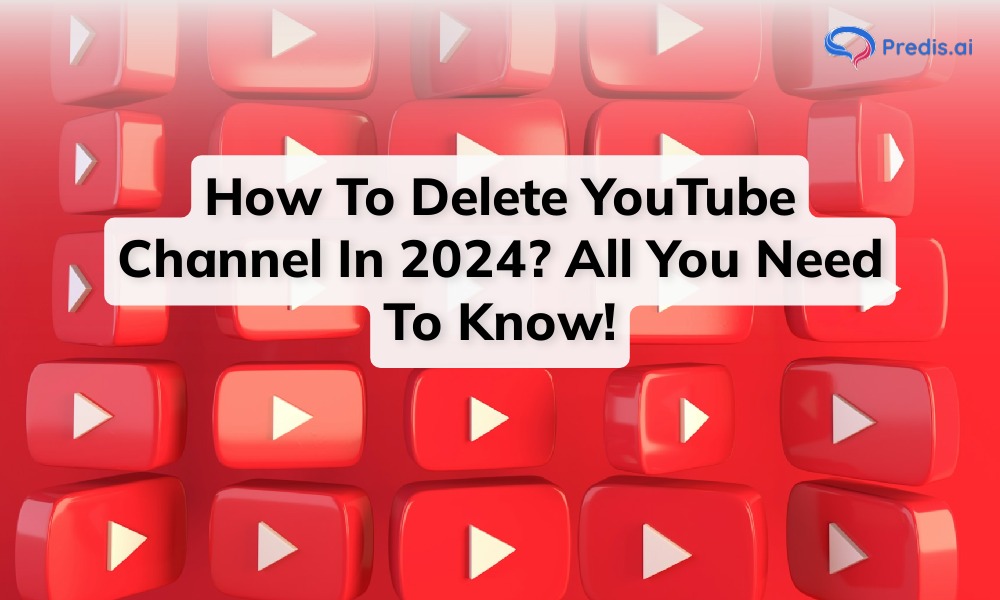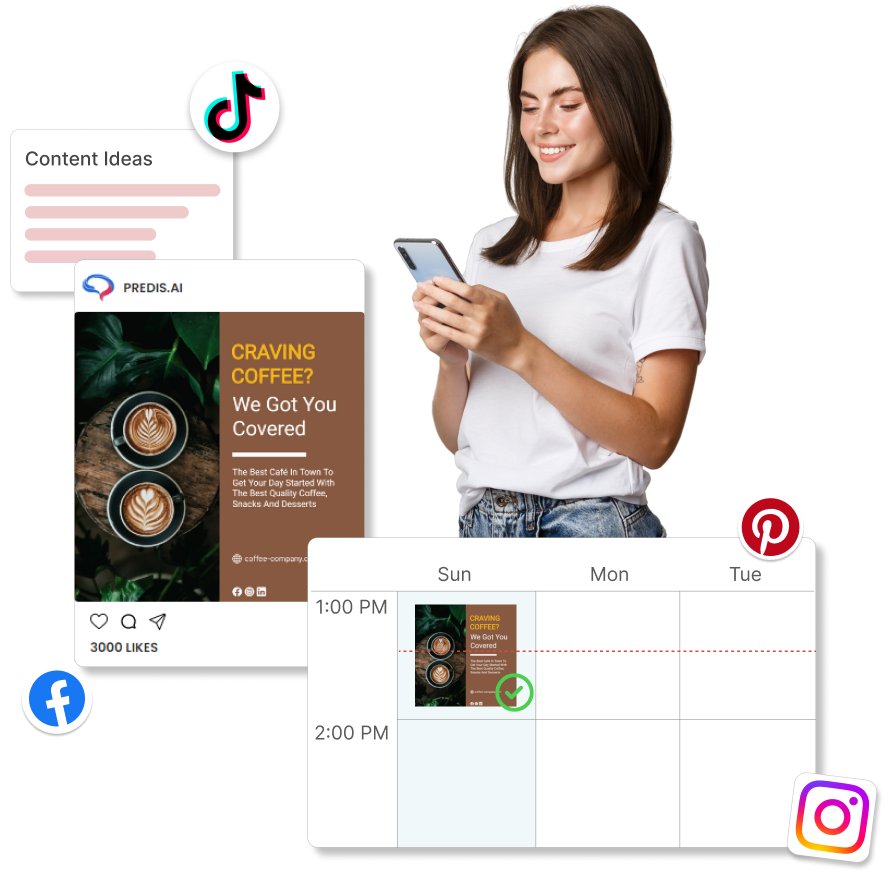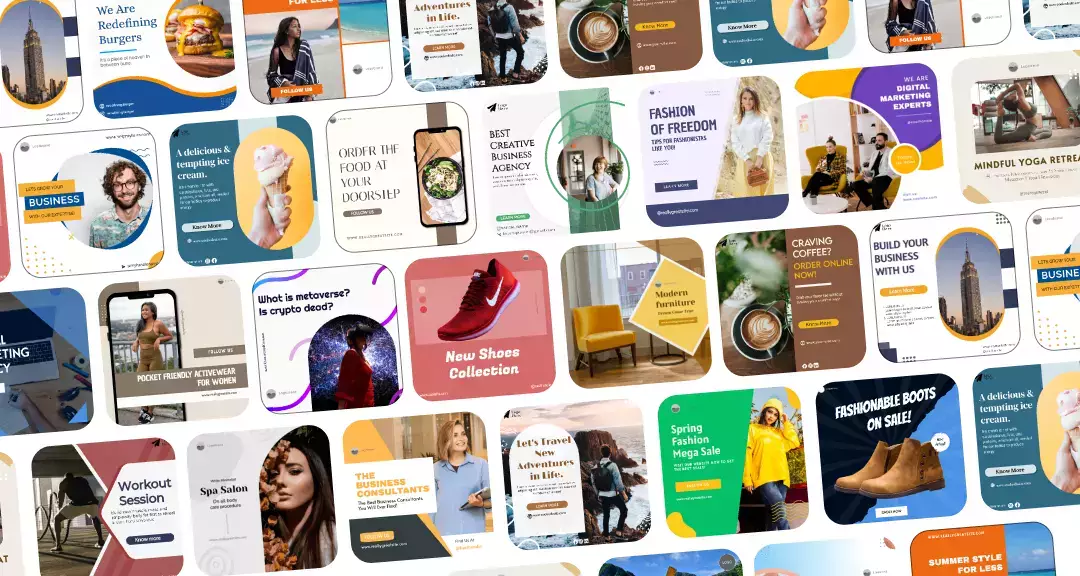Står du nogensinde ved en skillevej med din YouTube-rejse? Måske føler du, at din kanal ikke vinder den indpas, du havde håbet på, eller måske klør du efter at dreje dit indhold i en ny retning. Nogle gange har du bare lyst til en frisk start på platformen.
Hvis du nogensinde har overvejet at trykke på nulstillingsknappen og permanent slette din YouTube-kanal, er det afgørende at kende processens ins og outs.
I denne praktiske guide fører vi dig gennem de enkle trin for at slette din YouTube-kanal for altid.
Lad os komme igang!
Sådan sletter du en YouTube-kanal på din Android/iPhone?
Fjernelse af en YouTube-kanal er en ligetil proces. Du kan dog ikke slette den direkte fra YouTube Studio-mobilappen. I stedet skal du bruge en browser til at gøre dette.
Nedenfor er de nemme trin til at slette en YouTube-kanal på iPhone- og Android-enheder.
Trin 1
Åbn en hvilken som helst browser på din mobilenhed og søg efter studio.youtube.com
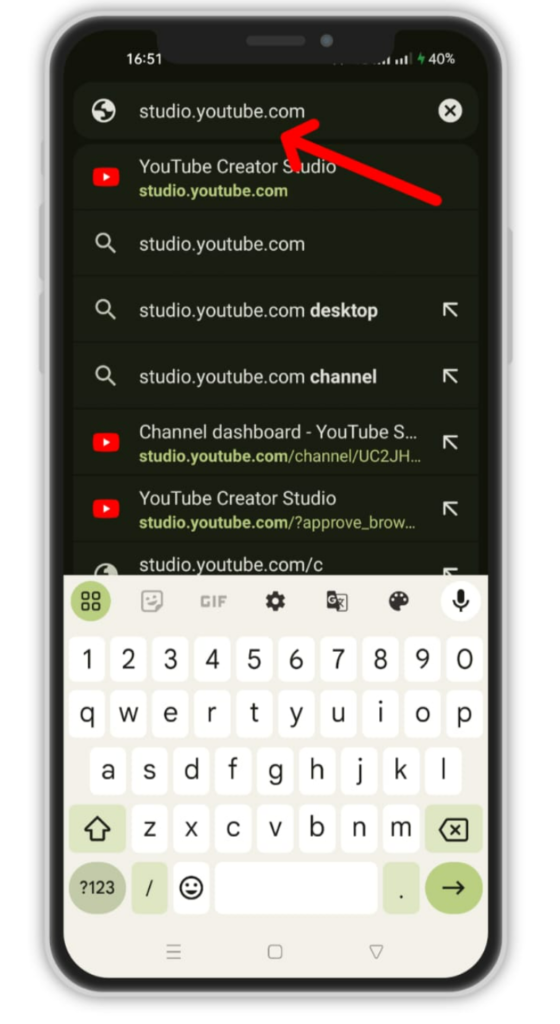
Trin 2
Du vil blive ført til dit YouTube Studio-betjeningspanel. I øverste højre hjørne skal du se efter din kanals profilikon.
Sørg for, at det er den konto, du vil slette. Hvis du vil slette en anden konto, skal du klikke på "Skift konto” og vælg den kanal, du vil slette.
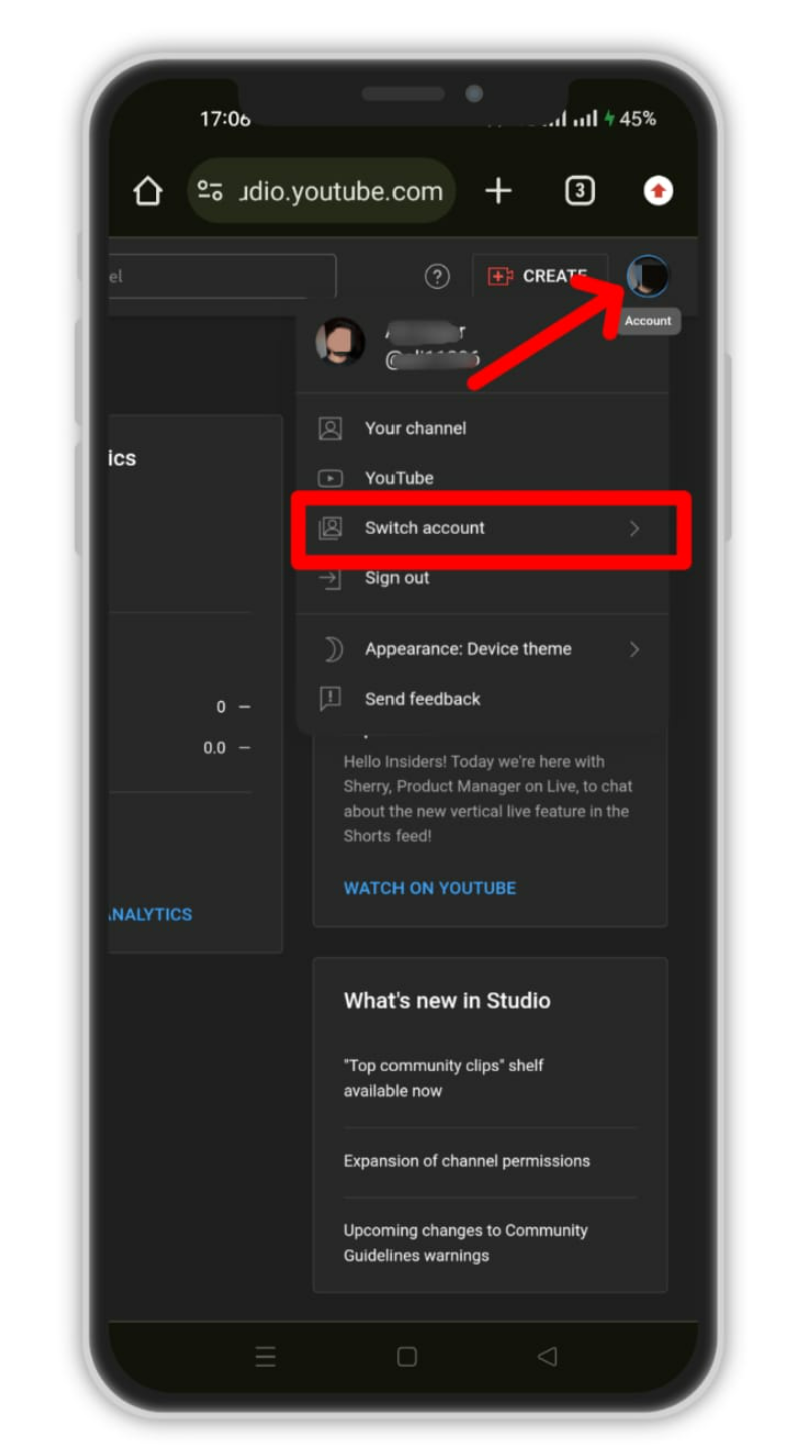
Trin 3
Se nu efter et lille tandhjulsikon (indstillinger) i nederste venstre hjørne på dashboardsiden på din kanal, og klik på det for at få adgang til dine kontoindstillinger.
Trin 4
Klik på i menuen til venstre Kanal > Avancerede indstillinger > Fjern YouTube-indhold.
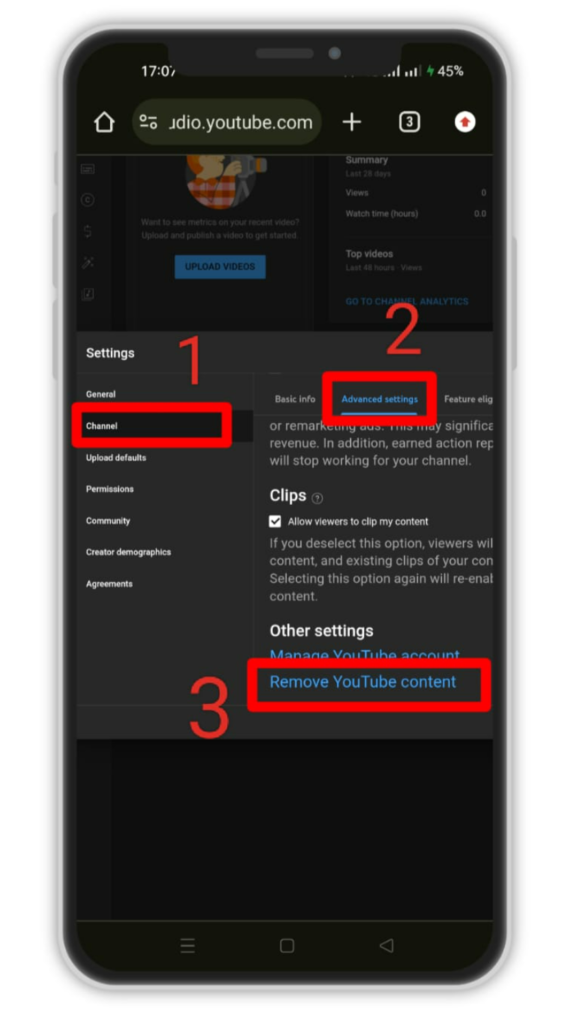
Trin 5
Du bliver bedt om enten at angive adgangskoden til din YouTube-konto eller din telefons sikkerhedsadgangskode. Indtast de nødvendige oplysninger og klik på Fortsæt.
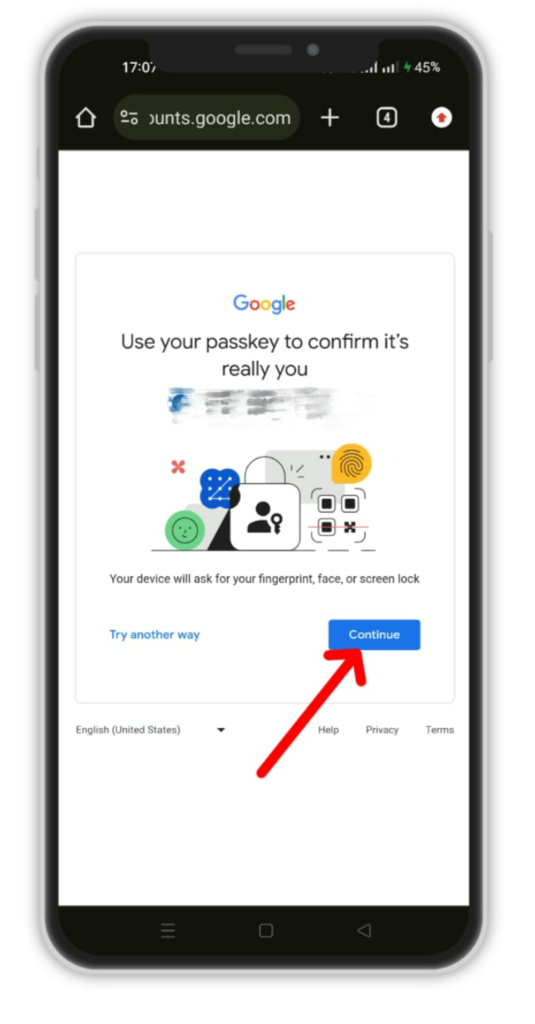
Trin 6
På næste side vil du se to muligheder:
- Jeg vil skjule min kanal: Dette vil gøre dit YouTube-indhold og din aktivitet privat indtil dig genaktiver kanalen
- Jeg vil permanent slette mit indhold: Dette vil permanent slette de YouTube-data, der er knyttet til din konto.
Klik på Jeg vil slette mit indhold permanent, marker de to felter, og klik på Slet mit indhold.

Trin 7
På det næste skærmbillede bliver du bedt om at indtaste den e-mail, der er knyttet til din YouTube-konto. Indtast den og klik på Slette my indhold.
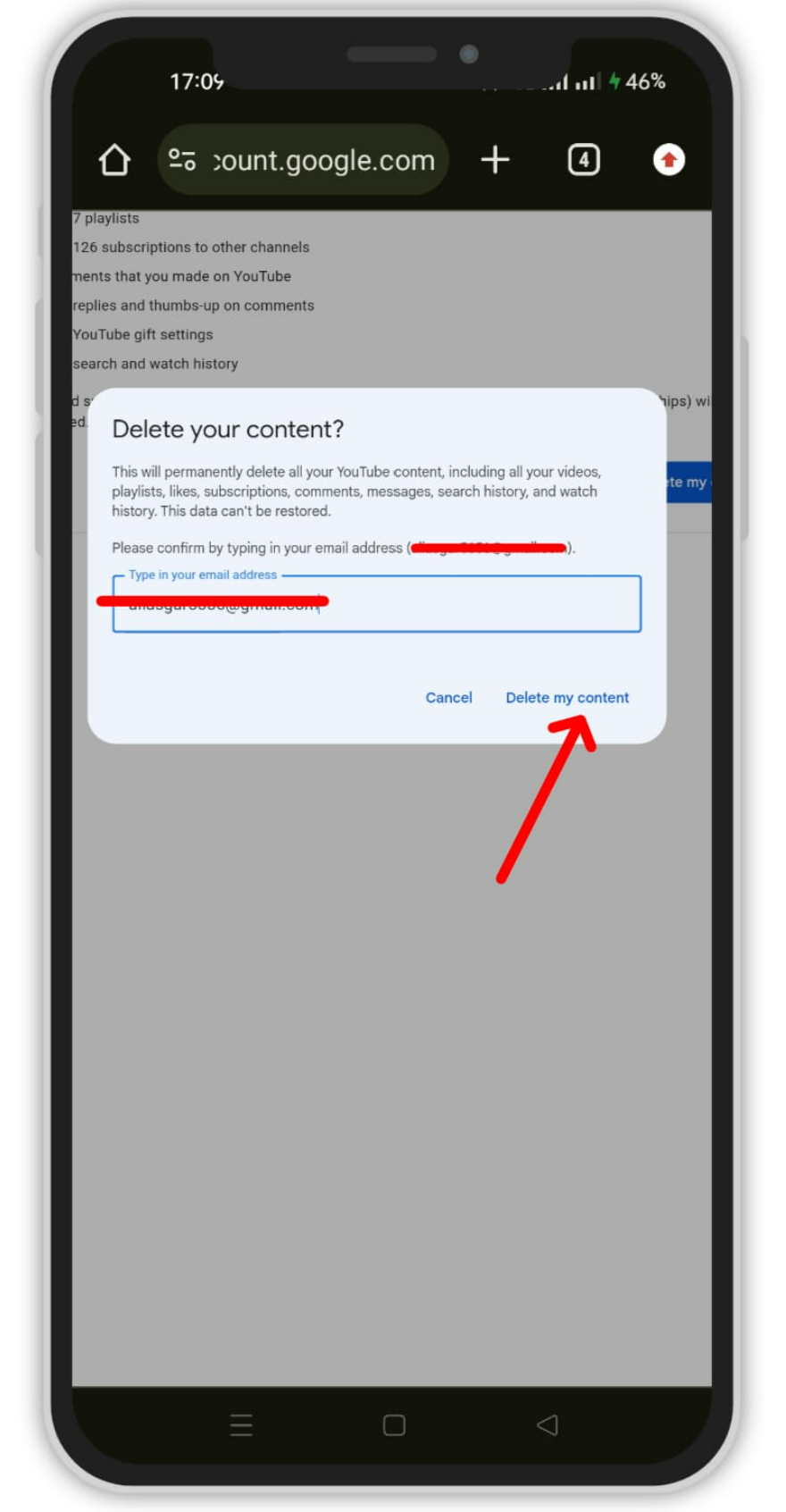
Og det er det! Din konto vil blive slettet permanent.
3 bedste fremgangsmåder til at slette en YouTube-kanal
Sørg for at have disse bedste fremgangsmåder i tankerne, før du forsøger at slette din YouTube-kanal permanent:
1. Sikkerhedskopier alle de videoer, du vil beholde
Hvis du vælger at slette din kanal, vil alle dens videoer også blive slettet. Du ønsker måske at beholde alle videoer, du kan lide eller vil genbruge på en anden platform. Hvis det er tilfældet, skal du sørge for at overføre dem til din harddisk eller enhed, før du fortsætter med at slette dem.
Google har gjort det nemt for dig download dine YouTube-videoer direkte til din stationære eller mobile enhed. Du skal blot følge deres detaljerede retningslinjer, og du vil have dine videoer gemt.
2. Informer dine abonnenter og følgere
Hvis du har abonnenter eller følgere på din YouTube-kanal, er det høfligt at informere dem om din beslutning om at slette kanalen.
Du kan gøre dette ved at skrive en besked i fællesskabsfanen, oprettelse af en videomeddelelse eller opslag på andre sociale medieplatforme, hvor du er tilstede.
Dette giver dit publikum mulighed for at være opmærksom på ændringen og potentielt følge dig på andre platforme, hvis du planlægger at fortsætte oprettelse af indhold andre steder.
Ønsker du at udvide dine konti på sociale medier, men ved du ikke, hvor du skal starte? Tjek ud Predis.ai's indholdsgenerator – platformen giver dig mulighed for at generere visuelt engagerende indhold ved at udnytte kraften i AI. Start din rejse på sociale medier med tilmelding dag!
3. Overvej alternativer til sletning
Inden du fortsætter med sletningen, skal du overveje, om der er alternativer til at slette din kanal permanent.
For eksempel kan du vælge at gøre dine videoer private eller skjulte i stedet for at slette dem direkte. Dette giver dig mulighed for at bevare adgangen til dit indhold, mens du fjerner det fra offentlig visning.
Konklusion
Sletning af en YouTube-kanal er en leg og tager ikke mere end et par minutter at fuldføre processen.
Mens du kan slette din YouTube-konto fra din mobiltelefon, skal du bruge en browser for at gøre det. YouTube tillader endnu ikke sletning af kanal fra YouTube Studio-mobilappen.
Det er vigtigt at have de bedste fremgangsmåder i tankerne, før du sletter din kanal. Du ønsker måske at sikkerhedskopiere dine uploadede videoer, informere dine abonnenter om dit farvel eller overveje alternativer til at slette din YouTube-kanal.
Vil du endelig starte en ny YouTube-kanal efter at have slettet din eksisterende? Hvis du nemt vil oprette fantastiske YouTube-videoer ved hjælp af AI, så tjek ud Predis.ai!
Predis.ai's tekst-til-video generator giver dig mulighed for at oprette fantastiske sociale medieindlæg ved hjælp af AI. Du skal blot indtaste din videomanuskripttekst og se magien ske.
Nysgerrig efter at vide mere? Tilmeld dig en free konto og begynd at skabe engagerende indhold i dag!
Ofte stillede spørgsmål (FAQ)
1. Kan jeg slette min YouTube-kanal uden at slette min konto?
Ja, når du sletter din YouTube-kanal, vil alle de andre tjenester, der er forbundet til din konto, såsom Drev og Gmail, forblive upåvirket. Du kan endda fortsætte med at se videoer med kontoen.
2. Hvordan sletter jeg min YouTube-kanal på min telefon?
Du kan slette din YouTube-kanal fra din telefon, men kun via en webbrowser. Du kan ikke gøre det fra YouTube Studio-mobilappen endnu.
3. Hvor lang tid tager det at slette en YouTube-kanal?
Det vil næppe tage dig 2-3 minutter at slette din YouTube-kanal. Bemærk, at selvom du måske har fuldført processen fra din side, kan det tage et par timer eller nogle gange en dag, før din YouTube-kanal slettes fra YouTubes servere.
4. Er det muligt at gendanne en slettet YouTube-kanal?
Ja, du kan kun gendanne en slettet YouTube-kanal, hvis den var tilknyttet en brandkonto. Det er ikke muligt at gendanne personlige YouTube-konti, når de først er slettet.
Følg disse trin for at gendanne en YouTube-brandkanal:
- Gå til YouTube-brandkonti.
- Klik på Slettede konti og klik på Gendan ikonet på din slettede brandkanals højre side.
- Vent et par timer eller dage på, at din brandkonto bliver gendannet.